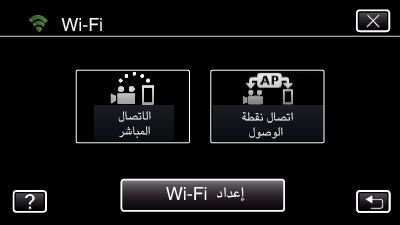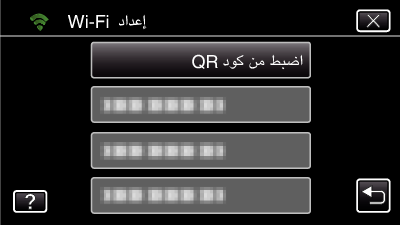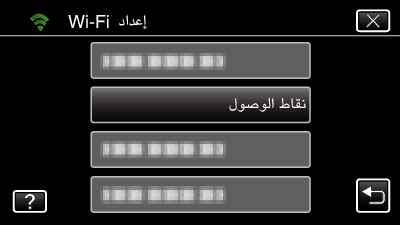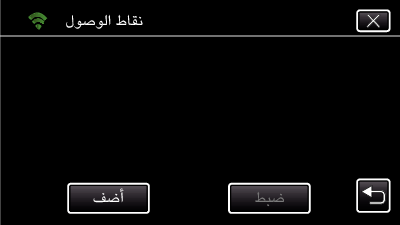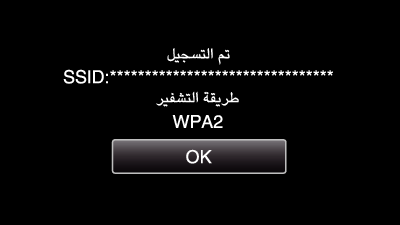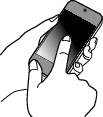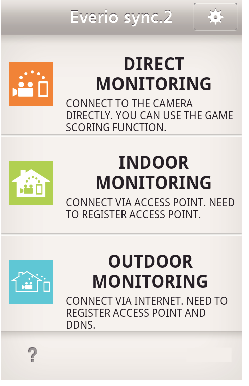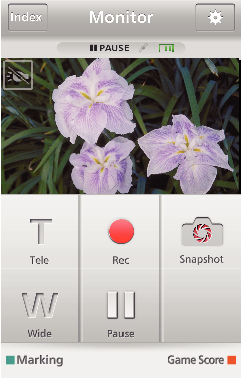الإعداد (بمجرد الانتهاء من الإعداد، ابدأ من “التشغيل الدوري” أدناه)
1الحصول على حساب DNS حيوي (DDNS)
من خلال الحصول على حساب DNS ديناميكي، يمكن استخدام هذه الوحدة على الويب كالمعتاد حتى وإن كان عنوان IP يتغير عندما تتصل بالوحدة عن طريق الإنترنت.
يمكن ضبط خدمة DNS الديناميكية لشركة JVC فقط على هذه الكاميرا.
للحصول على (تسجيل) حساب، قم بالخطوات التالية.
أدخل على عنوان URL التالي من المستعرض وسجل للحصول على حساب.
(التشغيل على هاتف الذكي أو الكمبيوتر)
ضع عنوان البريد الإلكتروني الخاص بك كاسم للمستخدم.
تفقد بريدك الإلكتروني الذي سجلت به ستصلك رسالة تأكيد ادخل على عنوان URL الموجود بالرسالة.
(التشغيل على هاتف الذكي أو الكمبيوتر)
أدخل اسم المستخدم والبريد الإلكتروني المستخدمان في التسجيل على الكاميرا.
(التشغيل على هذه الكاميرا)
قم بتوليد رمز الاستجابة السريعة، ثم قم بتسجيل اسم المستخدم وكلمة المرور على الكاميرا.
تنفيذ اتصال نقطة الوصول.
(التشغيل على هذه الكاميرا)
إذا تم تنفيذ ”اتصال نقطة الوصول“ أثناء تمكين إعدادات DNS الديناميكي، ستدخل الكاميرا على خادم DNS.
انقر فوق ”معلومات“ للتحقق من عرض عنوان URL (شبكة WAN).
(اكتملت إعادة الضبط)
سيتم إلغاء التسجيل إذا لم تدخل على خادم DNS من الكاميرا خلال 3 أيام.
في تلك الحالة قد بالتسجيل من جديد.
لن يتم إتمام التسجيل إذا لم تكن كلمة المرور واسم المستخدم المعينان بالكاميرا صحيحان. تأكد من صحتهما.
كما سيتم إلغاء التسجيل الناجح إذا لم تدخل على خادم DNS الديناميكي خلال 1 عام.
2إنشاء رمز الاستجابة السريعة QR
أدخل القيم في العناصر المطلوبة للمراقبة الخارجية.
سوف يتم استبدال جميع العناصر وإعادة تعيينها. قم بإدخال جميع العناصر المطلوبة.
إذا فشل الاتصال، تحقق من صحة المحتويات التي تم إدخالها لكل وحدة، ثم أعد توليد رمز الاستجابة وأعد ضبط الكاميرا.
كلمة المرور: تحديد كلمة مرور لتوصيل هذه الكاميرا بالجهاز عن طريق أي نقطة اتصال. (بما لا يتجاوز 8 حروف)
DDNS: تحديد بيئة الاتصال بالإنترنت. عادة ما يتم ضبطها على ”يعمل“.
اسم المستخدم (DDNS): تحديد اسم مستخدم لحساب DDNS المتحصل عليه.
كلمة المرور (DDNS): تحديد كلمة مرور لحساب DDNS المتحصل عليه.
UPnP: اضبط على ”تشغيل“ إذا أمكاستخدام بروتوكورل UPnP لتوصيل الجهاز بالشبكة.
منفذ HTTP: تحديد رقم المنفذ الخاص بالاتصال بالإنترنت. عادة ما يتم ضبطها على ”80“.
3عرض الشاشة الخاصة بقراءة رز QR.
اضغط ”MENU“.
(التشغيل على هذه الكاميرا)
حيث تظهر القائمة العلوية.تظهر قائمة .
أضغط أيقونة ”Wi-Fi“ (  ) .
) .
(التشغيل على هذه الكاميرا)
اضغط ”إعداد Wi-Fi“.
(التشغيل على هذه الكاميرا)
4قراءة رمز QR.
قراءة رمز QR.
(التشغيل على هذه الكاميرا)
اضغط ”OK“.
اضغط ”التالي“ للعودة إلى الشاشة لقراءة رمز QR.
تم حفظ المحتويات المحددة.
5تسجيل نقاط الاتصال بهذه الوحدة (موجه LAN اللاسلكية)
تسجيل إعداد Wi-Fi المحمي (WPS)
اضغط ”MENU“.
(التشغيل على هذه الكاميرا)
حيث تظهر القائمة العلوية.تظهر قائمة .
أضغط أيقونة ”Wi-Fi“ (  ) .
) .
(التشغيل على هذه الكاميرا)
اضغط ”إعداد Wi-Fi“.
(التشغيل على هذه الكاميرا)
اضغط ”نقاط الوصول“.
(التشغيل على هذه الكاميرا)
اضغط ”أضف“.
(التشغيل على هذه الكاميرا)
اضغط ”تسجيل WPS سهل“.
(التشغيل على هذه الكاميرا)
قم بتنشيط WPS بنقطة الاتصال (موجه LAN اللاسلكي) خلال دقيقتان.
لتنشيط WPS، راجع دليل التعليمات الخاص بالجهاز المستخدم.
بعد إتمام التسجيل، اضغط على ”OK“ الموجود على شاشة الكاميرا.
(التشغيل على هذه الكاميرا)
وتتوافر أيضًا طرق التسجيل التالية.
التشغيل الدوري
6توصيل الكاميرا بالهاتف الذكي
اضغط ”MENU“.
(التشغيل على هذه الكاميرا)
حيث تظهر القائمة العلوية.تظهر قائمة .
أضغط أيقونة ”Wi-Fi“ (  ) .
) .
(التشغيل على هذه الكاميرا)
اضغط ”اتصال نقطة الوصول“.
(التشغيل على هذه الكاميرا)
ابدأ في الاتصال.
(التشغيل على هذه الكاميرا)
يتم عرض اسم (SSID) الخاص بنقطة الاتصال (موجه LAN اللاسلكية) التي يتم الاتصال بها.
يتم عرض التالي عند توصيل الكاميرا بنقطة الاتصال.
الضغط على ”معلومة“ يعرض عنوان URL (شبكة WAN) لتوصيل الهاتف الذكي.
(لا يظهر إذا كان DDNS غير مُعد أو كان مُعد بشكل غير صحيح.)
تعرض رسالة ”  UPnP“ في حالة عدم القدرة على استخدام UPnP.
UPnP“ في حالة عدم القدرة على استخدام UPnP.
التشغيل على الهاتف الذكي
قبل استخدام هذه الوظيفة، يلزم تثبيت تطبيق الهاتف الذكي على الهاتف الذكي.
ابدأ تشغيل ”Everio sync. 2“ على الهاتف الذكي بعد إعداد المراقبة الخارجية.
اضغط ”ابدأ“ في المراقبة الخارجية على الكاميرا لبدء التشغيل.
اضغط ”المراقبة الخارجية“.
قم بتعيين عنوان URL.
من الضروري تعيين عنوان URL عند استخدام هذه الخاصية للمرة الأولى. قم بإدخال عنوان URL المعروض على الكاميرا.
إذا تم عرض هذه الشاشة بعد أن تم تعيين عنوان URL، تحقق من حالة الاتصال بالانترنت أو من إعدادات الكاميرا.
سجل الدخول باستخدام اسم المستخدم وكلمة المرور.
(إذا كان من غير الممكن إتمام عملية المصادقة)
اسم المستخدم هو ”everio“ وكلمة المرور الافتراضية هي ”0000“.
لتغيير كلمة المرور، من الضروري توليد رمز الاستجابة السريعة (QR).
تشغيل من الهاتف الذكي
كيفية التشغيل من الهاتف الذكي


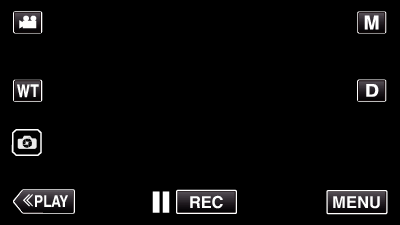
_UJDCILmpidhcjd.png)